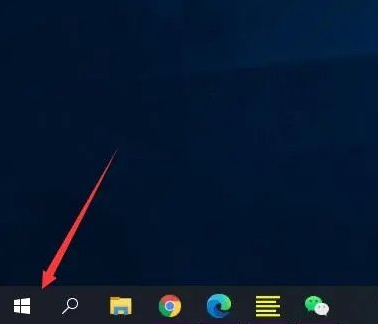目前市面上的笔记本大多自带摄像头,在录制视频和视频聊天时都会用到,拉近了人与人之间的距离。升级Win10系统后,电脑里找不到相机选项。
那么怎么开启相机功能呢?下面小编给大家带来一个Win10笔记本相机的打开方法。具体方法如下:1。首先,检查相机权限是否打开。“win i”快捷键打开设置窗口。
这时,我们可以看到隐私下的摄像头;  2.找到左栏的摄像头,我们可以看到右边这个设备的摄像头的访问权限已经关闭。点击更改;
2.找到左栏的摄像头,我们可以看到右边这个设备的摄像头的访问权限已经关闭。点击更改; 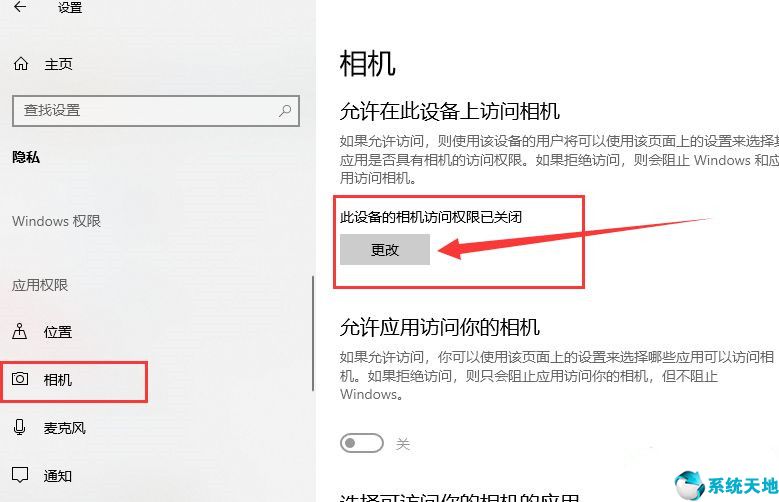 3.只需选择打开。
3.只需选择打开。
可以打开下面的摄像头; 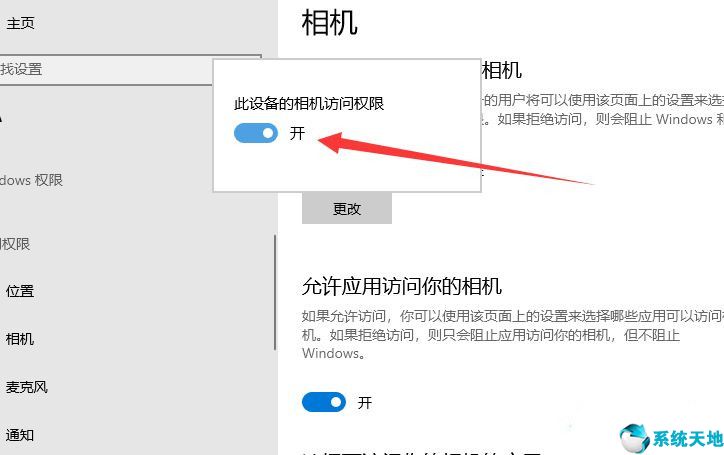 4.在小娜搜索框中输入相机,然后单击它打开电脑相机。您也可以右键单击并选择修复到开始屏幕或任务栏。
4.在小娜搜索框中输入相机,然后单击它打开电脑相机。您也可以右键单击并选择修复到开始屏幕或任务栏。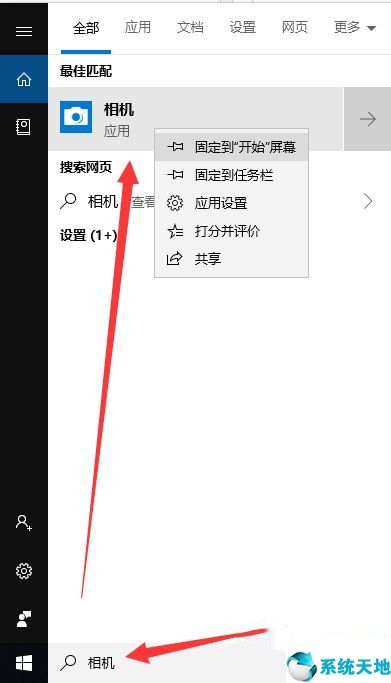 5因为我没装摄像头,
5因为我没装摄像头,
所以显示这个界面。如果安装了摄像头或者没有显示,很可能是没有安装驱动程序; 6,右击这台pc,
6,右击这台pc,
选择“管理”并单击左侧的“设备管理器”以展开映像设备;右键单击设备名称并选择更新驱动程序软件;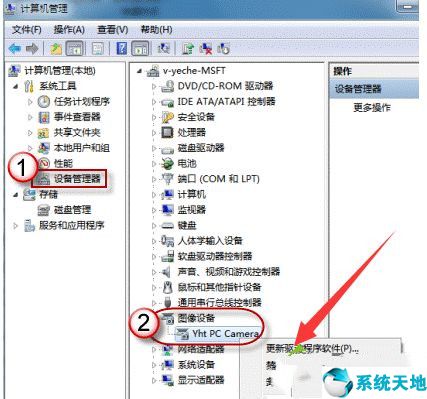 7,选择自动搜索更新驱动程序,
7,选择自动搜索更新驱动程序,
只需等待更新完成; 8,然后打开相机就可以拍照了。单击上面的相机图标进行录制。
8,然后打开相机就可以拍照了。单击上面的相机图标进行录制。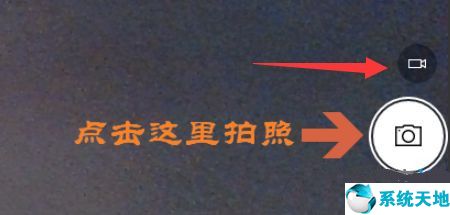 win 10的相机功能打开方法在此分享,除了以上方法。
win 10的相机功能打开方法在此分享,除了以上方法。
还可以在网上下载一些Win10相机软件,也可以很方便的打开相机。本文来自Win10专业版,转载请注明出处。